
Kazalo:
- Avtor John Day [email protected].
- Public 2024-01-30 12:07.
- Nazadnje spremenjeno 2025-01-23 15:09.



Ko živimo v družbi, ki ceni visoko učinkovitost in poudarja uspeh, lahko pozabimo, da je poleg dela še življenje.
Naloga Zero govori o nalogi pred prvo. Naloga 0: cenite svoje osebno življenje. Ne odlašajte s tistimi nalogami, ki gojijo vašo dušo. Ne gre za rezervacijo leta, ampak za odhod domov. Ne gre za nakup živil, ampak za kuhanje za nekoga. Upam, da bom s to namizno napravo tistim, ki jih je hitro delovno življenje odneslo, sporočil: stvari, ki bi vas lahko nasmejale, so tiste pomembne, ne nujne in na videz vsakdanje naloge.
Namesto aplikacije, ki je po 100 samodejnih posodobitvah vašega operacijskega sistema za vedno izgubljena v vašem neodzivnem pametnem telefonu, je Task Zero namizna naprava za upravljanje opravil, ki odšteva eno veliko osebno nalogo, ki jo morate opraviti vsak dan. Podobno kot zamisel Inbox Zero je cilj Task Zero, da se vaša številka opravila do konca dneva zniža na 0. V nasprotnem primeru bo nova naloga nadomestila staro in dodala +1 vaši odštevalni uri.
1. korak: Pridobite svoje materiale

Potrebovali boste:
- Adafruit 0,54 -palčni alfanumerični zaslon s perjem (LCD za število opravil)
- Standardni LCD -zaslon 16x2 "(LCD za ime opravila)
- LCD nahrbtnik z znakom i2c/SPI
- Ogledna plošča
- Vaše lastno ohišje (lasersko izrezan akril in kot plašč sem uporabil filc na vrhu, vendar lahko po želji 3D natisnete ali znova uporabite staro ohišje)
- Običajni elektronski nastavki: žice, spajkanje, toplotno skrčljive cevi in oprema, kot so spajkalnik, aligatorske sponke in toplotna pištola.
Elektronske dele lahko kupite na Adafruit ali Tinkersphere. Živim v New Yorku in moja naročila Adafruit so prispela 2 dni kasneje! (To je precej hitro).
2. korak: Nastavite sistem opravil za pošiljanje in prejemanje
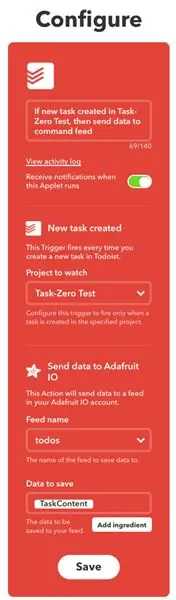
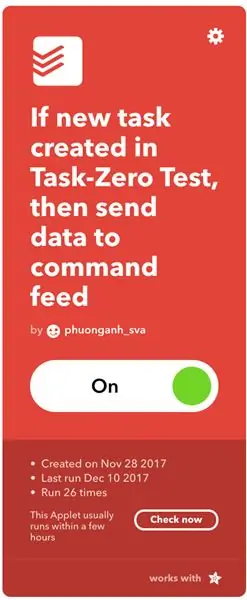
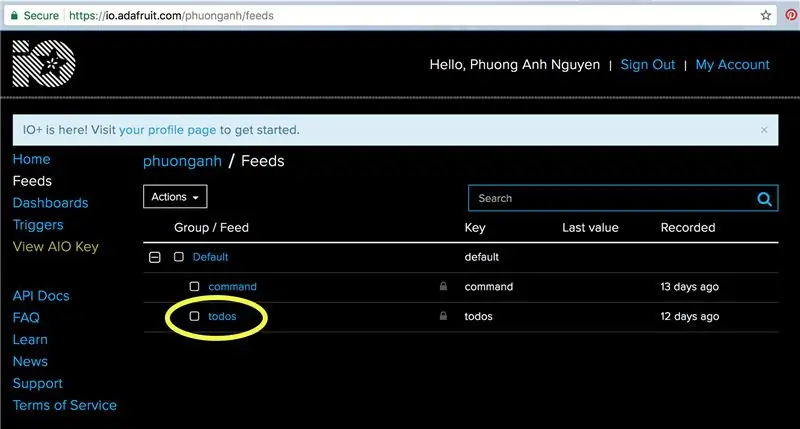
Za nastavitev tega sistema uporabite IFTTT (Če to potem tisto):
- To: Todoist
- To: Adafruit IO
Skliceval sem se na ta "Internet stvari", ki je na voljo za nastavitev IO Adafruit.
3. korak: Sestavite svoje elektronske dele


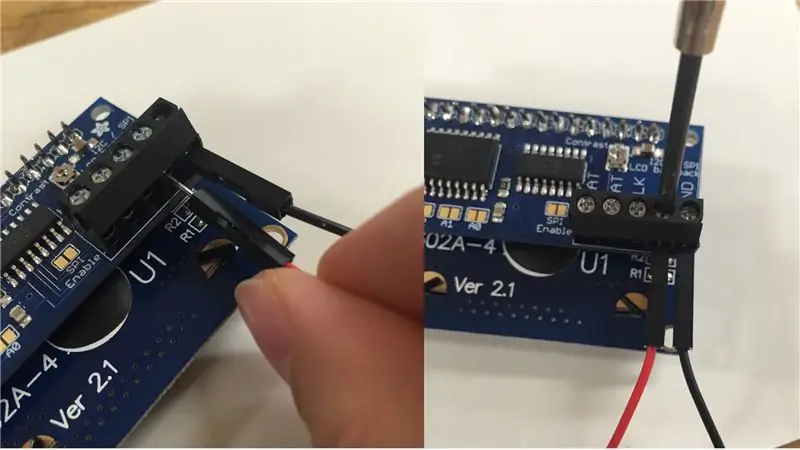
Pripraviti morate svoja orodja in veščine za spajkanje. Spodaj so sestavljene vaje iz Adafruit:
-
Vaš standardni LCD zaslon na nahrbtniku i2c/SPI
- Priključite ga na arduino in zaženite vzorčno kodo
- Preizkusite svoj kontrast s tem vezjem
-
Vaš 14 -segmentni alfanumerični LED Featherwing
Priključite ga na arduino in zaženite vzorčno kodo
Preden nadaljujete s 4. korakom, najprej zaženite vse vzorčne kode v zgornjih vadnicah za sestavljanje. Tako boste lažje odpravili morebitne zgodnje napake spajkanja ali poškodbe komponent.
Zdaj imate dva ločena dela. Čas je, da jih povežemo.
4. korak: Oblikujte svoje vezje in ožičite vse

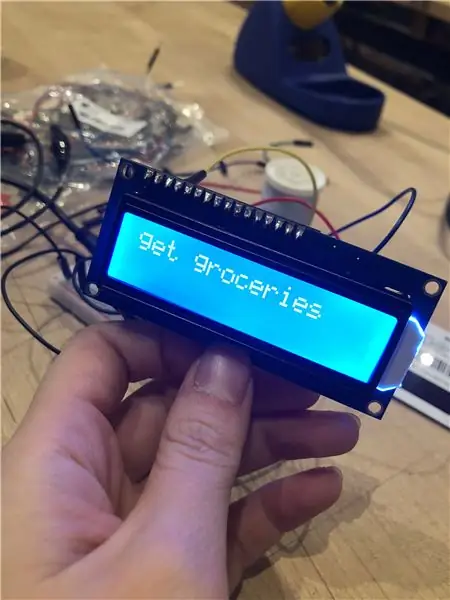
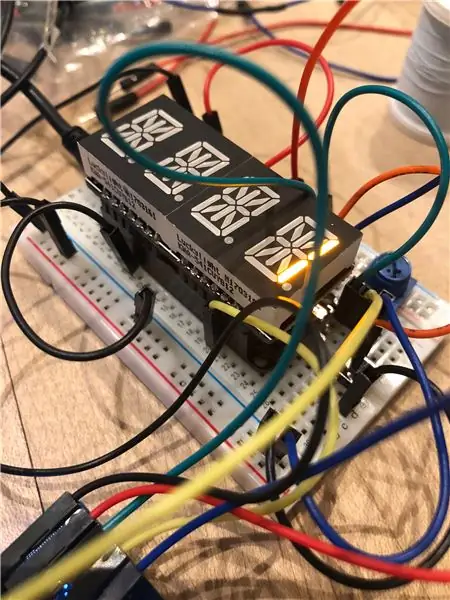
Ta diagram je dobra referenca za ožičenje vašega vezja, potem ko je krilo pritrjeno na pero na ploščo. Preštej pravilno in vse bo v redu!
5. korak: Koda
To je tisto, kar imam doslej in bi moralo delovati, vendar ne … Če ugotovite, v čem je bil problem, mi lahko to sporočite? Hvala !!
6. korak: Oblikujte in naredite svoj primer

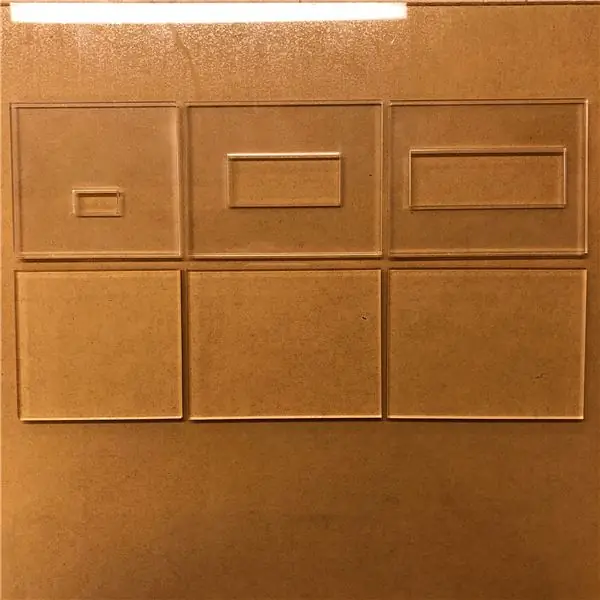

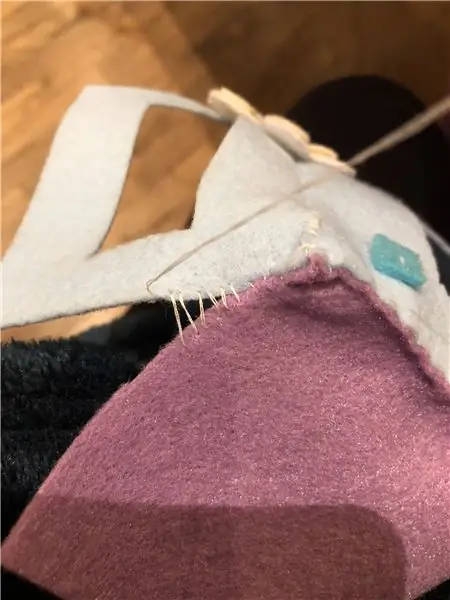
Plašč je dober način, da škatlo prilagodite svojim željam.
7. korak: Vse združite



Za namestitev vseh žic sem naredil večje ohišje in v ohišje vključil platformo za dvig alfanumerične številke. (Sprva sem si želel, da bi bil to nekakšen obesek za ključe Tamagotchi, ki ga lahko nosite povsod, vendar vezje zahteva veliko ožičenja, ki podpira oba LCD -ja, zato sem moral kompromitirati obrazec. Sporočite mi, če obstaja boljši način To storite!)
In tukaj imate. Naloga nič.
Priporočena:
Kako narediti varnostno omarico po naši igri - Naloga električnega ožičenja: 7 korakov

Kako narediti varnostno omarico po igri Med nami - Naloga električnega ožičenja: Danes vam bom pokazal, kako narediti varnostno omarico po igri Med nami - Naloga električnega ožičenja
Kako narediti platformo na nič: 6 korakov (s slikami)

Kako narediti platformo na praskah: Scratch je spletno mesto, na katerem ljudje ustvarjajo igre in druge programe z vnaprej pripravljenimi bloki, ki jih povlečete in spustite v delovni prostor. Danes vam bom pokazal, kako narediti igro platforme na nič
Kako zgraditi robota iz nič: 8 korakov (s slikami)

Kako zgraditi robota iz nič: Ste že razmišljali o izdelavi robota, ki ga je mogoče daljinsko upravljati s pametnim telefonom? Če je odgovor pritrdilen, je ta kratka težava za vas! Pokazal vam bom metodo po korakih, ki jo lahko uporabite za kateri koli od vaših projektov, da lahko začnete s fr
Arduino iz nič - digitalni termometer: 7 korakov (s slikami)

Arduino iz nič - digitalni termometer: rad sem delal projekte z Arduinosom, toda pri 30 USD na kos so vaši projekti lahko dragi. Zato vam želim pokazati, kako lahko naredite svoj Arduino iz nič in pri tem prihranite denar. Naredite svoj Arduino za približno 8 USD. Za to navodilo
Koda navideznega organizatorja: Vrhunska naloga (Vanessa): 10 korakov

Koda navideznega organizatorja: Vrhunska naloga (Vanessa): V svoji kodi sem ustvaril navideznega organizatorja, ki bi izračunaval ocene in uporabniku omogočal pisanje v dogodke za vsak dan v tednu. Koda je samo za predstavitvene namene
